Google has integrated Google Keep in Google Docs. यह अपडेट जी सूट ऑफ एप्स के लिए उपलब्ध है। अभी के लिए, नियमित Google खाता उपयोगकर्ता इसे नहीं देख पाएंगे। अगर आपको Google Keep पसंद है और आप इसे काम में लेते हैं, तो अब आप एक समर्पित पैनल के माध्यम से Google Keep से Google डॉक्स में नोट्स डाल सकते हैं। आपके नोट्स और दस्तावेज़ सभी Google ड्राइव से समन्वयित होते हैं और यह सुविधा दोनों के साथ काम करना आसान बनाती है। अब आपको ऐप्स के बीच स्विच नहीं करना होगा, और आप Google Keep में नोट्स बना सकते हैं जो एक विशिष्ट दस्तावेज़ से जुड़े होते हैं। यहां बताया गया है कि आप Google Keep से Google डॉक्स में नोट्स कैसे डाल सकते हैं।
Google Keep नोटपैड खोलें
यह सुविधा आपको तभी दिखाई देगी जब आपके पास एGoogle Apps या Google व्यवसाय खाता। Google डॉक्स खोलें और टूल> नोटपैड पर जाएं। आपकी स्क्रीन के दाहिने किनारे पर एक Google Keep पैनल खुलेगा। Google Keep के सभी नोट और सूचियाँ यहाँ सूचीबद्ध होंगी।

Google डॉक्टर में नोट डालें
अपने नोट्स ब्राउज़ करें और वर्तमान दस्तावेज़ में जिसको आप सम्मिलित करना चाहते हैं उसे खोजें। नोट के ऊपरी दाईं ओर अधिक विकल्प बटन पर क्लिक करें और 'दस्तावेज़ में जोड़ें' चुनें।
एक साधारण पाठ नोट पाठ के रूप में डाला जाता है। पाठ वर्तमान रेखा के लिए निर्धारित स्वरूपण शैली से मेल खाएगा। बुलेट सूची के रूप में एक टू-डू सूची जोड़ी जाती है। एक छवि नोट डालने पर, यदि मौजूद है तो शीर्षक और विवरण के साथ दस्तावेज़ में छवि को जोड़ देगा।
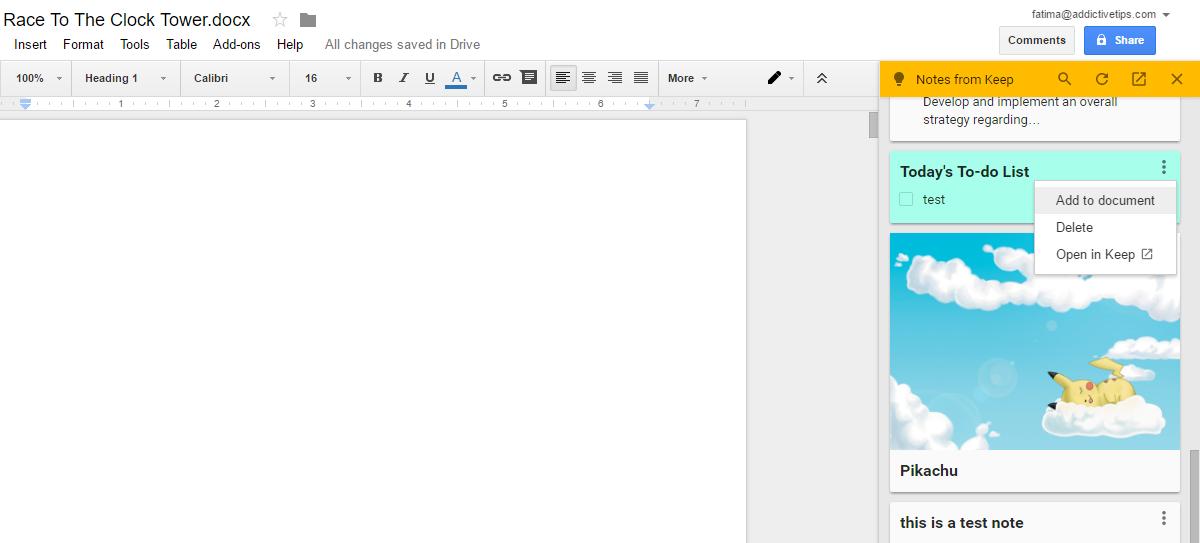
संबंधित नोट्स जोड़ें
The Google Keep panel in Google Docs isn’t just नोट डालने के लिए आप इसका उपयोग नए नोट बनाने के लिए भी कर सकते हैं। जब आप Google डॉक्स फ़ाइलों के अंदर से नया नोट बनाते हैं तो Google Keep याद रखेगा। जब आप नोट पैनल पर पहुंचते हैं, तो नोट ’संबंधित नोट्स’ के तहत दिखाई देगा।
Google डॉक्स में संबंधित नोट जोड़ने के लिए, शीर्ष पर note नोट नोट ’फ़ील्ड टाइप करना शुरू करें। आप note नोट नोट करें ’फ़ील्ड के बगल में सूची आइकन पर क्लिक करके एक टू-डू सूची जोड़ सकते हैं।
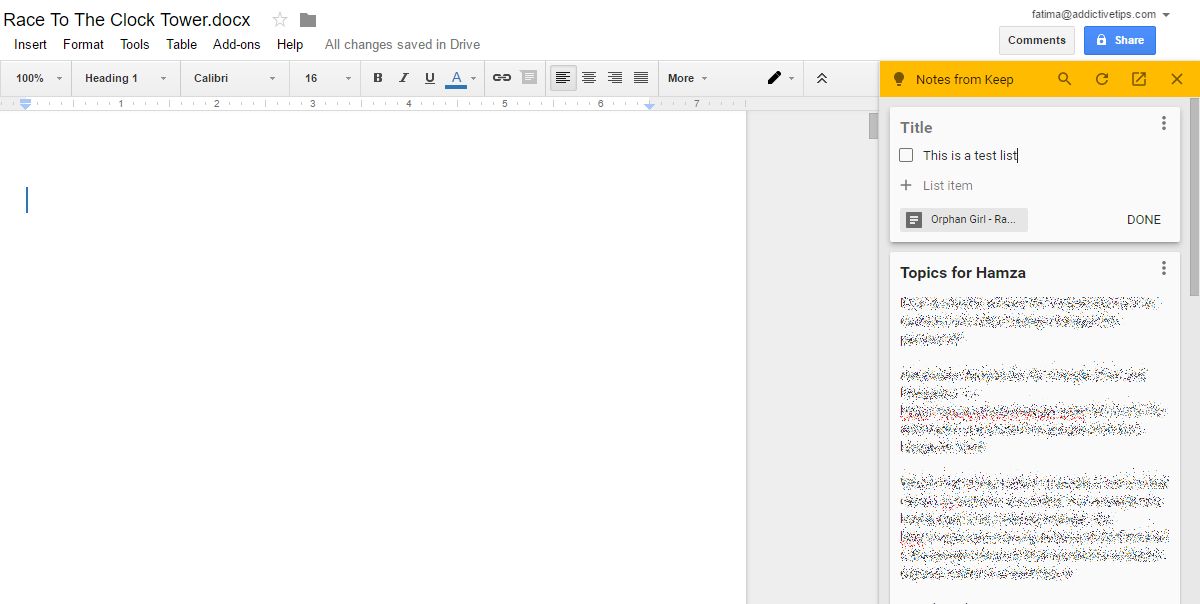
The Google Keep panel has a search feature that आप अपने नोट्स खोजने के लिए उपयोग कर सकते हैं। आप इस पैनल से Google Keep पर भी जा सकते हैं और Keep में एक विशिष्ट नोट खोल सकते हैं। इस पैनल से Google Keep में एक नोट खोलने के लिए, अधिक बटन पर क्लिक करें और 'Open in Keep' चुनें।
Google कीप पैनल हमेशा वेब को खोलेगाGoogle Keep का इंटरफ़ेस। इस पैनल का उपयोग करने के लिए आपको Google Keep एक्सटेंशन या Chrome एप्लिकेशन इंस्टॉल करने की आवश्यकता नहीं है। इस सुविधा के साथ एकमात्र शिकायत यह है कि यह नियमित Google खाता उपयोगकर्ताओं के लिए नहीं है।













टिप्पणियाँ